
TWSNMPのMIBブラウザー
TWSNMPの使い方の記事を整理していたらMIBブラウザについての説明を書いていなかったのに気づきました。それほど難しくないので使えばわかると思いますが書いておきます。
MIBブラウザーでアクセスするための準備
MIBブラウザーで情報を取得するためには、まずノード編集でSNMPのアクセスに関する設定を行います。
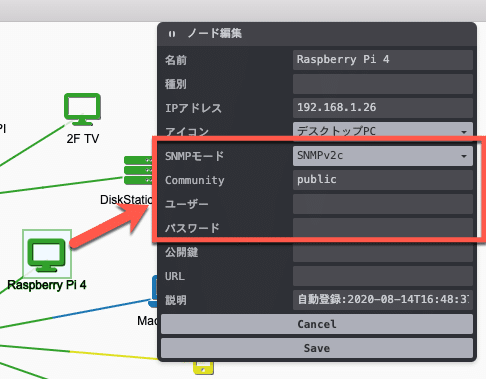
SNMPモード
SNMPv2c:Communityによるアクセスモード
SNMPv3Auth:ユーザー名、パスワードによる認証モード
SNMPv3AuthPriv:ユーザー名、パスワードによる認証と暗号化モード
Community
SNMPv2cモードでアクセスする場合のCommunity名です。
ユーザー/パスワード
SNMPv3のモードでアクセス場合に認証情報です。
この設定が正しくないとSNMPエージェントと通信ができません。
MIBブラウザーの表示
MIBブラウザーのWindowを表示するには、ノードのアイコンを右クリックして表示されるメニューから「MIBブラウザ」をクリックします。
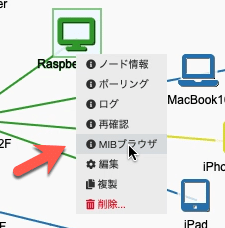
MIBブラウザーWindow
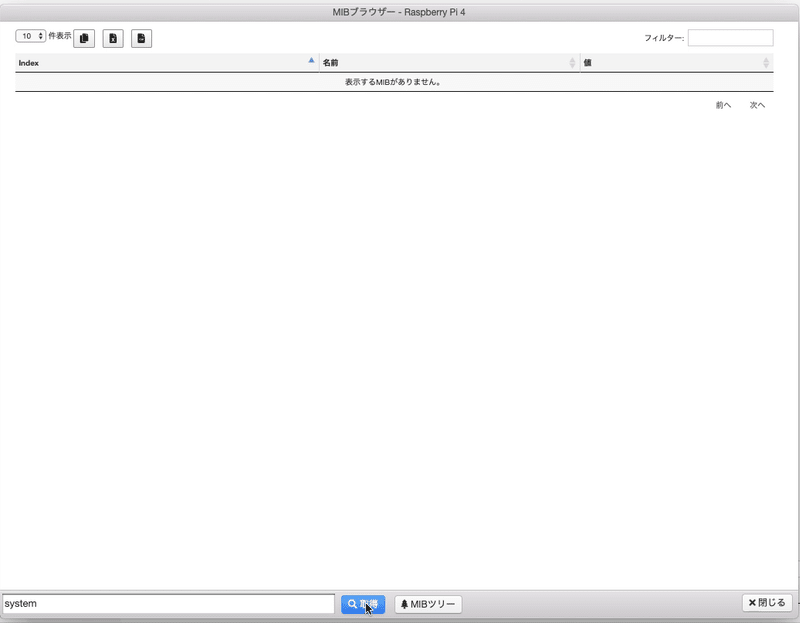
1ページ表示件数:
リストの1ページに表示するMIB情報の件数を指定します。
<Copy>ボタン:
リストに表示しているMIB情報をクリップボードにコピーします。
<CSV>/<Excel>ボタン:
リストに表示しているMIB情報をCSV形式、またはExcel形式で保存します。
フィルター(表示フィルター):
検索結果のMIB情報を入力した文字列でフィルター表示します。
MIBオブジェクト名:
取得したいMIBのオブジェクト名を指定します。
<取得>ボタン:
指定した条件で対象のノードかたMIB情報を取得します。
<MIBツリー>ボタン:
MIBのオブジェクト名を設定するためMIBツリーを表示します。
MIBオブジェクト名の入力
MIBオブジェクト名の入力欄に直接オブジェクト名をキー入力すると候補が表示されます。

選択して入力することができます。オブジェクト名を知っている場合は、この方法が便利だと思います。
もう一つの入力方法は、<MIBツリー>ボタンをクリックしてMIBツリーを表示します。
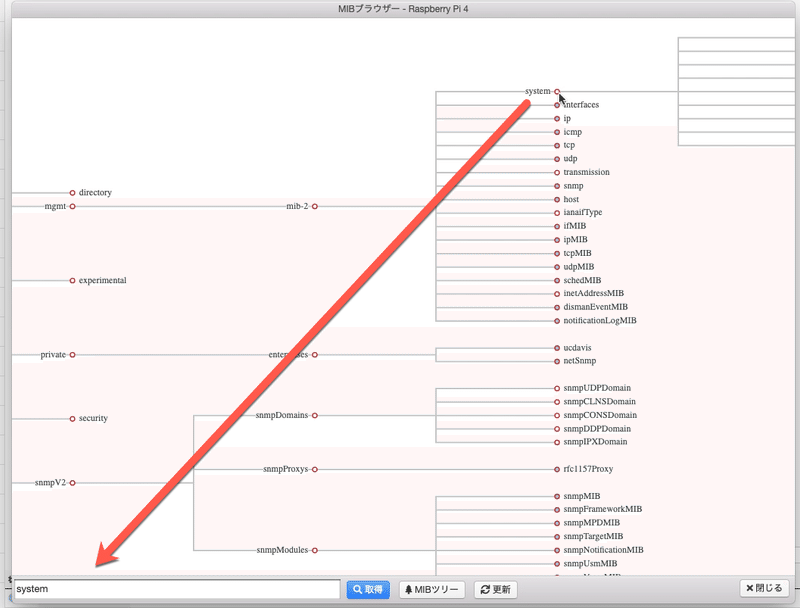
MIBツリーのオブジェクト名の右側の赤丸をクリックすれば、MIBオブジェクト名を入力できます。
MIBツリーの操作は、
に動画があります。
MIB情報の取得
MIBオブジェクト名を入力したあと<取得>ボタンをクリックすると対象のノードからMIB情報を取得します。
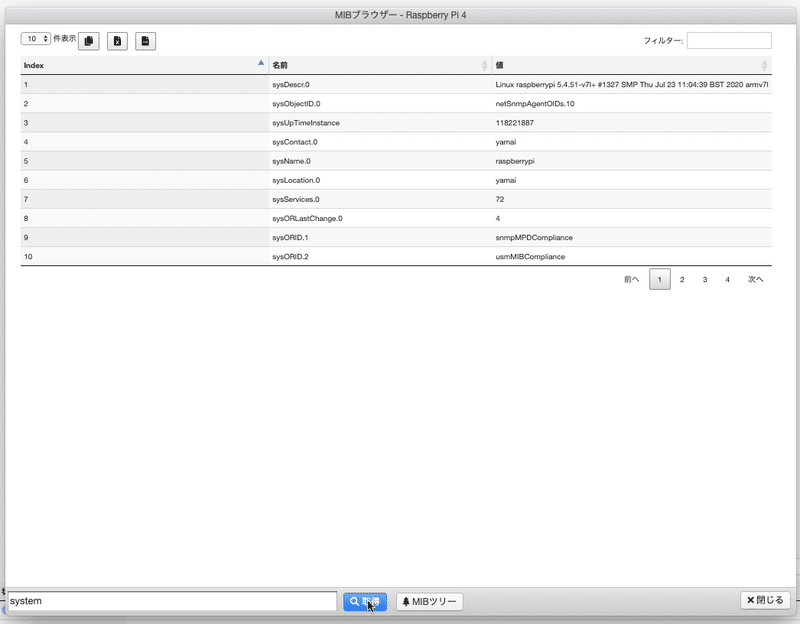
取得する時にエラーが発生した場合は、
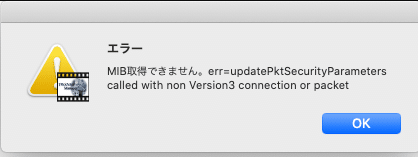
のようなメッセージが表示されます。
MIB取得結果の表示
MIBオブジェクト名がxxTableではない場合は、
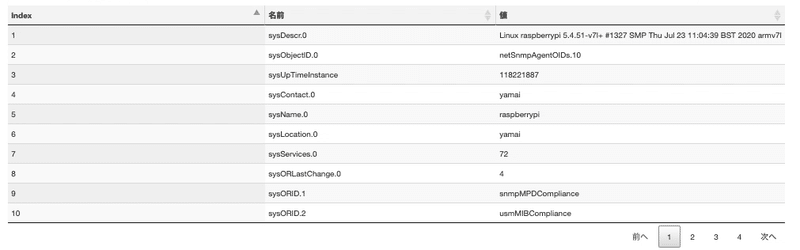
のような表示になります。
Index:
取得した順番です。
名前:
MIBのオブジェクト名です。
値:
取得したMIB情報です。
MIBオブジェクト名がxxTableの場合は、

のように取得した順番ではなく再構成してテーブル形式で表示します。
拡張MIBの対応
MIBツリーやオブジェクト名の補完は読み込んでいるMIBデータベースに登録されているオブジェクト名だけ表示されます。
拡張MIBの対応は、
の記事を参照してください。
開発のための諸経費(機材、Appleの開発者、サーバー運用)に利用します。 ソフトウェアのマニュアルをnoteの記事で提供しています。 サポートによりnoteの運営にも貢献できるのでよろしくお願います。
